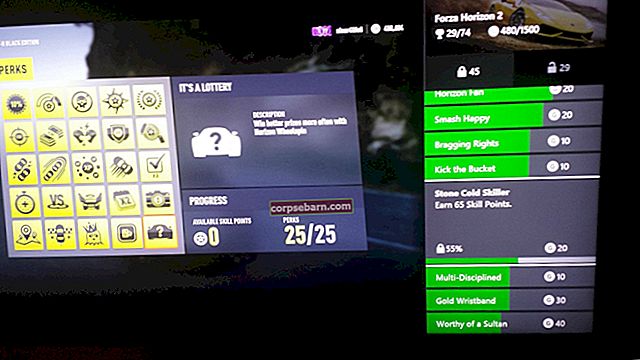Pokud používáte Nexus 6, musíte mít nainstalovanou aplikaci s názvem Light Flow pro LED oznamovací světla, protože vývojáři tohoto chytrého telefonu nepřidali LED oznamovací světla, místo toho zahrnovali Ambient Display. Po instalaci aplikace Light Flow pro oznámení LED však mnoho uživatelů uvedlo, že s tím čelí problému. Podle uživatelů LED nefunguje na Nexus 6.
Pokud se také potýkáte se stejným problémem, zde je několik možných řešení, jak to vyřešit, a můžete je sledovat. A pokud jste si ještě nenainstalovali aplikaci Light Flow, podívejte se na náš příspěvek ke stažení Light Flow.

LED nefunguje na Nexus 6
Viz také- Běžné problémy na zařízení Nexus 7 a jejich řešeních
Možná řešení pro LED nefunguje na Nexus 6
Mnoho lidí má problémy se spuštěním aplikace Light Flow. Tady jsou sekce, pomocí kterých můžete tento problém vyřešit:
- Jádra
- Předpoklady
- Obecné nastavení
- Nastavení root
- Nastavení podle oznámení
- Nastavení SuperUser
Jádra
Někteří uživatelé zjistili, že Light Flow nepracuje s předchozím nastavením po aktualizaci nového jádra. V takové situaci budete muset vymazat mezipaměť a data a poté aplikaci znovu spustit nebo aplikaci odinstalovat a znovu nainstalovat.
Testovaná jádra jsou Elemental X (režim mixování), Stock CM (režim mixování), Stock (režim mixování), Franco's (režim mixování nepotřebuje).
Předpoklady
Aby to fungovalo, musí být váš telefon rootovaný. Verze darovaného nebo placeného toku světla, která říká „LIGHT FLOW LIGHT“, vývojář nepodporuje. Ujistěte se tedy, že jste nainstalovali nový tok světla, takže je vše nastaveno na výchozí hodnoty.
Obecné nastavení
- Jakmile jste ve světelném toku, povolte mu přístup root, když se vás SuperUser zeptá, a také povolte přístup k upozorněním.
- Dotkněte se tří vodorovných čar umístěných v levém horním rohu obrazovky a přejděte do Nastavení.
- V Obecných nastaveních zkontrolujte a ujistěte se, že jsou zaškrtnuty položky Povolit tok světla, Povolit vymazat vše, Zobrazit LED v prioritním režimu, Připomenutí upgradu verze, Kontrola přístupu.
- V nastavení zrušte zaškrtnutí ikony Trvalé.
Nastavení root
- Vraťte se do nabídky Nastavení a přejděte na Nastavení zařízení a root.
- Pokud je váš systém nastaven na SELinux-Enforcing, budete muset povolit přímý režim, spouštět všechny příkazy jako root, resetovat LED diody síly Nexus 6 a kořenový režim.
- Pokud je však váš systém nastaven na tolerantní, zrušte zaškrtnutí políčka Spustit každý příkaz jako root a vynucení LED diody Nexus 6.
Nastavení před oznámením
Toto je nastavení, které potřebujete, aby světelný tok měl kontrolu nad LED. Aby bylo možné světlo používat, je třeba nakonfigurovat oznámení.
Přejděte do nastavení oznámení a vyberte některý z výchozích profilů.
Posuňte obrazovku a najděte záložku „Light“. Tam přejděte dolů po stránce, dokud nenajdete Enable Mixer Mode a ujistěte se, že je tato možnost zaškrtnutá.
Nyní získáte kontrolu nad třemi barvami G / R / B.
Pokud použijete LED bez směšovacího režimu, nebude moci zobrazit barvy, které nejsou R, G nebo B.
Nastavení SuperSu
Možná zjistíte, že Light Flow neustále zobrazuje oznámení SU, k tomu dochází, když v aplikaci SU zůstanou povolena Zobrazit oznámení. Přejděte na nastavení a zrušte zaškrtnutí této možnosti.
Pokud však problém stále přetrvává, měli byste se obrátit na svého prodejce nebo servisní středisko.